Если вы ИТ-специалист, вы знаете, что ChatGPT — отличный инструмент для поиска в Google и Bing. Но знаете ли вы, что вы также можете использовать его для поиска определенных терминов на других веб-сайтах? Вот как: Сначала перейдите на сайт ChatGPT и зарегистрируйте учетную запись. После этого вы сможете войти в систему и начать пользоваться сервисом. Затем перейдите в строку поиска и введите искомый термин. Например, если вы ищете информацию о конкретном продукте, вы можете ввести «Как использовать ChatGPT в поиске Google и поиске Bing». Сделав это, вы сможете увидеть список результатов, релевантных вашему запросу. Затем вы можете нажать на те, которые вас интересуют, и прочитать о них больше. Наконец, если вы хотите сохранить результаты поиска, чтобы иметь к ним доступ позже, вы можете создать закладку. Для этого просто нажмите кнопку «Закладка» и дайте название закладке. Это все, что нужно для использования ChatGPT! С помощью этого инструмента вы сможете быстро и легко найти нужную информацию.
ChatGPT делает новости с момента своего выпуска. Это было яростью, и пользователи наблюдают много простоев из-за того, что к нему добавляются новые пользователи каждый час. Microsoft инвестировала в OpenAI, компанию, стоящую за ChatGPT, чтобы сделать поиск Bing более эффективным с помощью ChatGPT. Многие разработчики внедряют ChatGPT в свои продукты и присоединяются к новой революции ИИ. В этом руководстве мы покажем вам как использовать ChatGPT в поиске google и поиске bing .

Как использовать ChatGPT в поиске Google и поиске Bing
Открывать каждый раз ChatGPT в отдельной вкладке и что-то искать — задача сама по себе. Теперь вы можете использовать ChatGPT в поисковых системах Google и Bing. Вы можете установить это расширение в Chrome, Edge или любом другом браузере на основе Chromium. Выполните следующие действия, чтобы использовать ChatGPT вместе с веб-поиском.
- Откройте Интернет-магазин Chrome
- Поиск ChatGPT для Google
- Нажимать Добавить в Chrome кнопка
- Примите приглашение добавить расширение
- Найдите что-нибудь в Google или Bing
- Войдите, используя свои учетные данные OpenAI
Давайте углубимся в детали процесса и используем ChatGPT в поисковых системах.
Открыть Интернет-магазин Chrome в Google Chrome и найдите ChatGPT для Google . Вы увидите расширение в результатах поиска. Кликните сюда. Затем нажмите на Добавить в Chrome кнопка.
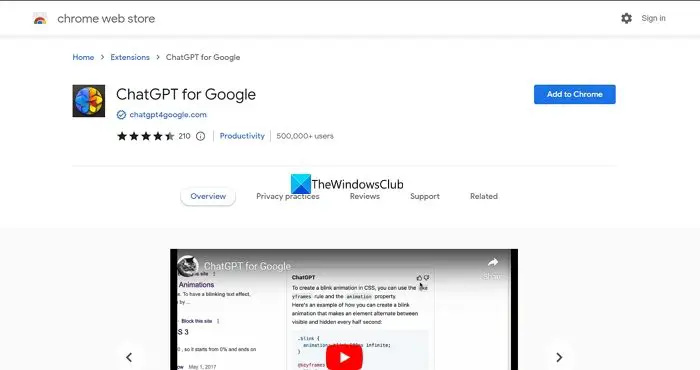
Нажимать Добавить расширение в строке установки. Он установит ChatGPT для Google в ваш браузер и откроет страницу настроек. Вы увидите такие параметры, как:
- Режим триггера: Используя параметры режима триггера, вы можете указать расширению ChatGPT, когда отвечать на ваши поиски или запросы. Значение по умолчанию установлено по умолчанию. Вы можете изменить его на «Вопросительный знак», если хотите видеть ответы ChatGPT только при использовании знака вопроса в своем поиске, или выберите «Вручную», чтобы вручную использовать ChatGPT в своих поисках.
- Предмет: Так будет выглядеть вкладка ChatGPT на странице результатов поиска. По умолчанию установлено значение Авто. Вы можете изменить его на Светлый, Темный или оставить как есть.
- Язык: Вы можете выбрать язык, на котором хотите видеть ответы ChatGPT. Доступные языки: английский, китайский, испанский, французский, корейский, японский, немецкий и португальский. Вы можете выбрать любой из языков с помощью выпадающей кнопки.
- Разнообразный: Если вы хотите автоматически удалять результаты поиска ChatGPT, вы можете переключить кнопку в разделе «Разное», чтобы удалить их. По умолчанию он отключен.
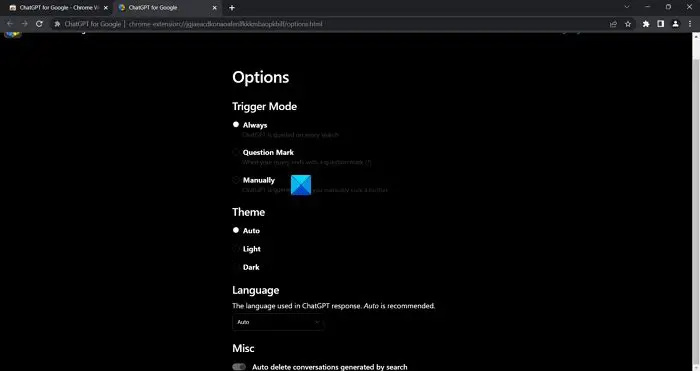
Теперь поищите что-нибудь в Google или Bing. Вы увидите небольшую вкладку ChatGPT с просьбой войти по ссылке. Нажмите на ссылку.
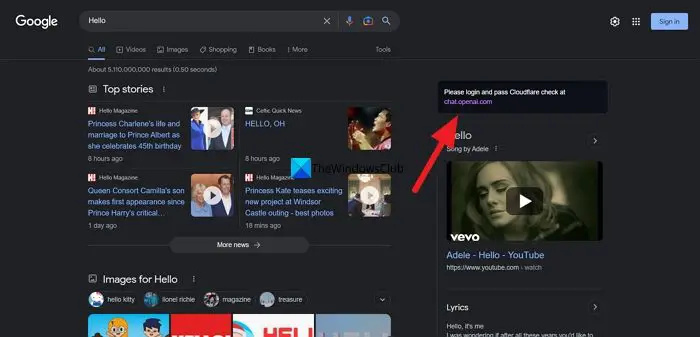
Вы будете перенаправлены на веб-сайт OpenAI для входа в систему. Если у вас нет учетной записи ChatGPT, вам придется создать ее сейчас.
После того, как вы успешно вошли в систему, используя свою учетную запись OpenAI, ChatGPT для ваших поисков автоматически начнет работать. Что бы вы ни искали, вы увидите ответы на вкладке ChatGPT в соответствии с параметрами, которые вы выбрали при установке расширения.
Читать: Исправьте коды ошибок ChatGPT 1020, 524, 404, 403.
Расширение работает не только в Google, Bing и DuckDuckGo, но и в любой другой поисковой системе по вашему выбору.
Скачать ChatGPT для Google здесь, в Интернет-магазин Chrome .
Как использовать ChatGPT?
Чтобы использовать ChatGPT , вам нужно перейти на веб-сайт OpenAI в браузере и нажать ChatGPT на вкладке «Избранное». Затем он покажет вам варианты входа или регистрации. Если у вас уже есть учетная запись OpenAI, вы можете использовать ее для входа. Если вы новичок, нажмите «Зарегистрироваться» и завершите процесс, используя свой идентификатор электронной почты или учетную запись Google или Microsoft. Вы можете использовать ChatGPT после успешного входа в систему.
Для чего используется ChatGPT?
ChatGPT можно использовать для многих целей. Вы можете использовать его, чтобы объяснять сложные темы, как будто вам пять лет, простым языком. Вам просто нужно ввести свои запросы, и вы увидите текстовый вывод, связанный с вашим запросом. Вы можете использовать ChatGPT, чтобы писать ответы на свои вопросы, делать домашнее задание, если вы студент, генерировать идеи, писать статьи или эссе, разбираться в сложных вещах, писать рассказы и шутки, писать код и т. д.
Связанное чтение: ChatGPT теперь загружен; Как обойти?
антихакерское программное обеспечение скачать бесплатно















